【Android|iPhone】画面ロックが解除できない?!原因と解除方法を紹介
本記事では、AndroidとiPhoneの画面ロック解除ができない原因と7種類の対処法をわかりやすくまとめました。
プライバシーを守るために、スマホにパスワードやパターンでロックをかけている人は多いでしょう。ですが、そのパスワードを忘れてしまい、画面ロックを解除できずに困ったことはありませんか?電話もアプリも使えず、焦ってしまいますよね。本記事では、Androidの画面ロック解除方法と、専門ソフトDroidKitを使った安全で高精度な解除手順、さらにiPhoneの画面ロック解除方法としてAnyUnlockを使った手順もわかりやすく解説します。これにより、Android・iPhone両方のデバイスで迅速かつ安全に画面ロックを解除する方法を確認できます。
目次隠す
Part1.画面ロックが解除できない原因
1. パスワードやパターンを忘れた
再起動やOS/iOSのアップデートの直後は、パスワード入力を求められる場合があります。普段指紋認証に慣れているせいで、いざという時に複雑なパスワードを思い出せない場合があります。また、入力ミスの可能性もあります。
2. タッチパネルの故障
画面に触れても反応しなかったり、誤作動が起きたりする場合はタッチパネルの故障が考えられます。再起動してみて、直らない場合はメーカーや信頼できる修理業者に依頼しましょう。
3. SIMカードのPINコードを複数回間違えた
コードを3回以上間違えると、SIMカードはPINロック状態になります。その場合は、PUKコードと呼ばれるもう一つの暗証番号を入力することでロックを解除できます。
4. システムのエラー
OS/iOSのバージョンが古い場合は、システムの一時的なエラーも考えられます。
Part2.画面ロックが解除できない場合の対処法
方法1. 専門的なツールを使う|Android、iPhone対応
Androidの場合
Androidスマホの画面ロックが解除できない時には、ロック解除の専門ソフトが役立ちます。ここでは、PIN・パスワード・パターンなど様々なロックを解除できる裏ワザとして、Droidkitをご紹介します。
DroidkitはAndroidのバージョンや機種ごとに最適化された方法を提供しているため、業界トップクラスの成功率を誇ります。また、データ復元やシステム修復などの便利機能も備えているので、万が一の時でも安心です。
DroidKitの使用方法
Step1. PCにDroidKitをダウンロードして、起動します。
Step2. 「画面ロックの解除」をクリックして選択します。

モード選択
Step3. USBケーブルでAndroidスマホをPCに接続します。画面内容をご確認の上、「開始」をクリックします。

Step4. 構成ファイルの準備が始まるので、そのまま待ちます。

Androidスマホの画面ロックを解除する方法
Step5. 注意事項を必ずご確認してください。「今すぐ解除」をクリックするとロック解除が始まります。

Step6. メーカーを選択してください。お使いのデバイスがない場合は、画面下部のリンクをクリックして、指示に従って操作してください。

デバイスを選択
Step7. 画面の手順に従って、ロックを削除してください。
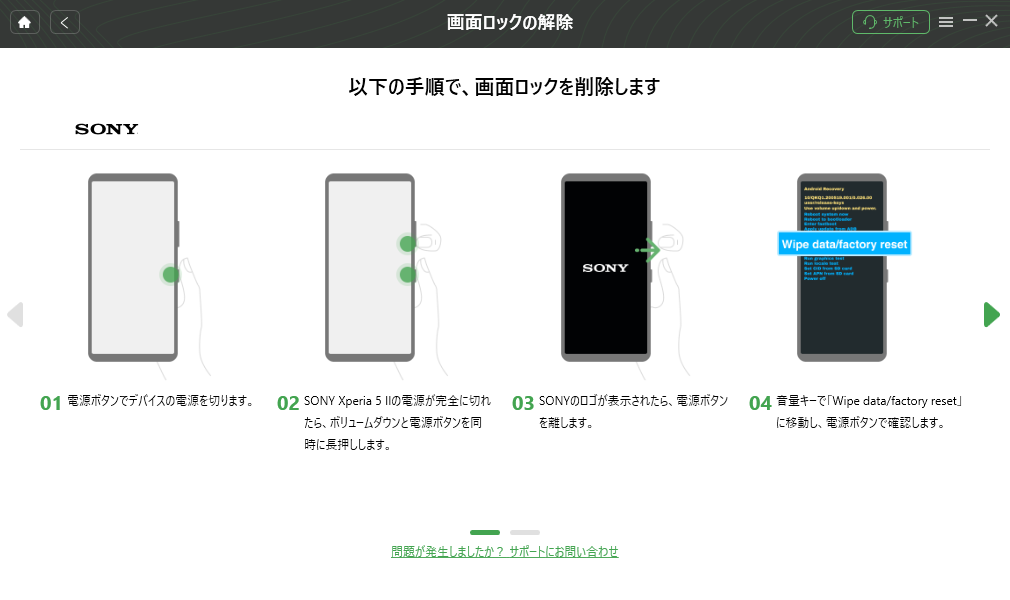
dk-unlock-sony-1
Step8. 数分お待ち下さい。解除が終了するまでデバイスの接続を切断しないでください。

Androidスマホの画面ロックを解除する方法
Step9. 次の画面が表示されたら解除成功です。デバイスをご確認ください。

解除完了
DroidKitの特徴
メリット:
- 簡単にロック解除できる
ルート化なしで、パターン・PIN・パスワード・指紋ID・顔認証など、さまざまなロックを複雑な操作なしで解除できます。 - わかりやすい操作画面
シンプルなインターフェースで初心者でも迷わず使えます。数ステップで手軽にロック解除できるのも魅力です。 - 幅広い機種に対応
Samsung、AQUOS、Xperia、Google含む20,000種類以上のAndroidスマホとタブレットをサポートしています。 - 高い成功率と安全性
独自の技術を採用し、端末のハードウェアやシステム情報を取り出し、高精度で安全なロック解除を実現しています。 - 業界最長の返金保証期間
安心の60日間返金保証。購入後にもしご満足いただけない場合は、返金ポリシーに基づいて返金いたします。
■デメリット
- 初回利用時にはダウンロードとインストールが必要
- 一部の機能が有料(機能の詳細画面までは無料で確認可能)
ユーザーの声
・(★★★★★)Androidのロック解除がこんなに簡単にできるなんて、本当に助かります。
・(★★★★★)初めて使った時は半信半疑だったけど、数分後には画面が開いちゃって感動した。
・(★★★★)操作はパソコン初心者でも使えるレベルでとてもわかりやすかったです。(メディア様からのコメント)
iPhoneの場合
iPhoneやiPadでパスコードを忘れてしまい、画面ロックが開けなくなった経験はありませんか?そんな時に頼れるのが、iOS専用のロック解除ツール「AnyUnlock」です。Apple IDや画面ロック、スクリーンタイム、MDM制限など、さまざまなロックを安全かつ確実に解除できます。また、AnyUnlockは最新のiOS26にも対応しており、シンプルな操作で初心者でも安心して使える点が魅力です。
AnyUnlockでiPhoneの画面ロックを解除する手順:
Step1. AnyUnlockの公式サイトからダウンロードし、パソコンにインストールします。
Step2. AnyUnlockを起動し、メイン画面から「画面ロックを解除」を選択します。

「画面ロックを解除」をクリック
Step3. 画面の指示に従って、デバイスをリカバリーモードに設定します。

リカバリーモードに入る
Step4. 「開始」ボタンをクリックして、解除プロセスを進めます。

「開始」ボタンをクリック
Step5. デバイスのモデルを選択し、対応するファームウェアパッケージをダウンロードします。

「ダウンロード」ボタンをクリック
Step6. ダウンロード完了後、「今すぐ解除」をクリックすると、画面ロックの解除が始まります。

「今すぐ解除」をクリック
Step7. プロセスが完了するまで数分間お待ちください。解除に成功すると、AnyUnlockから完了メッセージが表示されます。

解除した
AnyUnlockの特徴
メリット:
- 多彩なロックに対応
パスコード、Face ID、Touch ID、Apple ID、スクリーンタイム、MDMなどをワンクリックで解除可能。 - 直感的で使いやすい画面
操作手順が明確で、専門知識がなくてもスムーズに進められます。 - 幅広い対応機種とiOS
iPhone、iPad、iPod touchまで対応。iOSの最新バージョンにも常にアップデート対応。 - データの安全性と高い成功率
独自技術により、個人データを失うことなく、高精度で解除を実現。 - 安心の返金保証
満足いただけない場合でも、返金ポリシーに基づいて60日以内の返金に対応。
デメリット:
- 初回はソフトのダウンロードとインストールが必要。
- 一部機能は有料版でのみ利用可能(無料で機能確認・試用は可能)。
画面ロックでお困りの方には、AnyUnlockがおすすめです。数ステップで安全に解除でき、初心者でも安心して使えます。iPhoneのロック解除が必要な場面で、ぜひAnyUnlock試してみてください。
方法2. スマホを初期化する(他のデバイス経由で)|Android
AndroidのFind Hub (ファインドハブ)機能を使って、PCなど他のデバイス経由でスマホをリモート初期化する方法があります。この方法を使うにはいくつか条件があります。
・端末の電源が入っている
・インターネットに接続している
・Googleアカウントにログインしている
・Find Hub機能がONになっている
・Google Play に表示されている
条件に満たしていない場合は、方法1の専門ソフト「DroidKit」など、他の方法を検討しましょう。
手順:
1. PCや他の端末からFind Hub(android.com/find)にアクセスする
2. Googleアカウントにログインする
3. 該当の端末を見つけて、「デバイスを初期状態にリセット」をクリックして初期化する
方法3. スマホを初期化する(リカバリーモード)
リカバリーモードで端末を工場出荷状態に戻すことができます。画面のロックを含め、各種設定がリセットされます。メーカーや機種によって操作方法が異なります。
Androidの場合
1. 電源を完全に切った状態で、「電源ボタン」 +「 音量を上げるボタン」を同時に長押し
2.リカバリーモード画面が表示されたら、音量ボタンを使って「Wipe data / factory reset(データ消去/初期化)」を選択
3. 電源ボタンを押して決定。「Yes」を選択すると初期化が開始される
4. 端末が再起動して初期設定画面が表示される
iPhoneの場合
■ iPhone 8以降(iPhone 13など)
- iPhoneをパソコンと接続します。
- 「音量を上げる」ボタンを素早く押して放します。
- 続けて、「音量を下げる」ボタンを同様に押して放します。
- 最後に、サイドボタン(電源ボタン)を長押しします。
- 画面に「パソコンに接続」のアイコンが表示されたら、ボタンを離してください。これでリカバリーモードに入ります。
■ iPhone 7 / iPhone 7 Plus
- iPhoneをパソコンとUSBケーブルで接続します。
- 「音量を下げる」ボタンとサイドボタンを同時に長押しします。
- 「パソコンに接続」マークが表示されるまで、そのまま押し続けてください。
■ iPhone 6s以前のモデル
- iPhoneをパソコンに接続します。
- ホームボタンとトップボタン(またはサイドボタン)を同時に押し続けます。
- 「パソコンに接続」アイコンが表示されたら、指を離してください。
方法4. PUKコード(PINロック解除コード)
SIMカードのPINコードを3回以上間違えると、セキュリティのため端末はロックされます。解除するにはPUKコードと呼ばれるPINロック解除コードが必要になります。
確認方法:
・契約している携帯キャリアのマイページで確認する
・契約時に渡されるSIMカード台紙に記載されている
・店舗やカスタマーサポートに問い合わせる
方法5. 端末リモート追跡機能(SmartThings Find)を使う
Samsung(サムスン)のスマホには「端末リモート追跡」という便利な機能があります。
これを使うと、紛失したスマホの位置を追跡できるほか、忘れてしまったパスワードを遠隔で解除することも可能です。
ただし、利用するには以下の条件をすべて満たしている必要があります。
・スマホの電源が入っていること
・Galaxyアカウントにサインインしていること
・スマホがモバイルデータ通信またはWi-Fiに接続されていること
・事前に「リモートロック解除」設定をオンにしていること
操作方法:
1. PCや他の端末から公式サイト(smartthingsfind.samsung.com)にアクセスする
2. アカウントにログインする
3. 端末の名前を見つけて、「ロック解除」をクリックする
4. 表示される説明を確認し、「ロック解除」をクリックする。必要に応じて再度パスワードを入力して「次へ」をクリックして解除。
方法6.リモートロック(紛失モード)で画面ロックを解除
iPhoneが外部からリモートロックされている場合、以下の手順で「紛失モード」を解除することでロックが解除されることがあります。
- パソコンや別のデバイスから iCloud.comにアクセスします。
- Apple IDとパスワードを入力してログインします。
- ホーム画面から「iPhoneを探す」を選択します。
- 上部の「すべてのデバイス」からロックされているiPhoneを選択します。
- デバイスの情報が表示されたら、「紛失モードを停止」または「リモートロックの解除」をクリックします。
- 紛失モードのステータスが「オフ」になっていれば、リモートロックの解除が完了です。
⚠️注意:Apple IDとパスワードが分からない場合、この方法では解除できません。
方法7. 正規修理店で修理を依頼
タッチパネルが故障の場合はメーカーの店舗や信頼できる修理業者に相談するのが安心です。その際は、製品保証期間の確認を忘れないようにしてください。
Part3.注意点
■初期化すると端末内のデータはすべて消えるため、バックアップを取っておくことをおすすめします。
■端末リモート追跡機能を使う場合、「リモートロック解除」の事前設定がONになっていないとロック解除はできません。その場合は初期化する必要があります。
■修理業者に依頼をする時は、信頼できるサービスを選びましょう。
FAQ
Androidのロック解除に何回失敗すると初期化されますか?
一般的なAndroidでは、ロック解除を何回間違えても勝手に初期化されることはないとされています。ただ、自動初期化機能が搭載かつ有効化されている端末もあります。その際は警告メッセージが表示されます。
PIN・パスワード・パターンの入力を連続で5〜10回間違えると端末が一時的にロックされ、一定時間(例:30秒〜数分)ロックされ再入力ができなくなります。
PINコードを忘れた場合どこで確認できますか?
契約時に受け取ったSIMカードが付いていた台紙に、初期PINコードが記載されています。また、多くの場合、初期設定で1234や0000に設定されています。もし、自分で変更していなかったら、この初期PINコードで解除できる場合があります。
自分で変更したコードを忘れてしまった場合はサポートセンターに連絡し、PUKコード(PINロック解除コード)を発行してもらいましょう。
アンドロイドのPINロックを解除できません。どうすればいいですか?
リカバリーモードや手持ちの他の端末でスマホを初期化する方法とPUKコードを入手する方法があります。また、Samsungの場合は端末リモート追跡機能でロックを解除できる場合があります。どうしても解決できない場合は修理店に依頼してもいいですが、保証期間が終了した場合は高額な修理代金を支払うことになる可能性があります。手軽に画面ロックを解除したいなら、専門的なツール「Droidkit」がおすすめです。
まとめ
以上、Androidの画面ロックが解除できない原因とその対処法についてご紹介しました。ご自身で試せる7つの方法の中で、初心者でも安心して使える専門ツール「DroidKit」は特におすすめです。複雑な操作は不要で、スマホやPCの操作に不慣れな方でもスムーズにロックを解除できます。
また、iPhoneやiPadの画面ロックにお困りの方には「AnyUnlock」がおすすめです。パスコード解除に加え、Apple IDやスクリーンタイム、iCloudアクティベーションロックの解除にも対応しており、さまざまなロックトラブルをこれ一本で解決できます。
AndroidでもiPhoneでも、ロック解除に困ったときはDroidKitとAnyUnlockを活用して、安心・安全に問題を解決しましょう。
製品関連の質問?迅速な解決策については、サポートチームにお問い合わせください >
